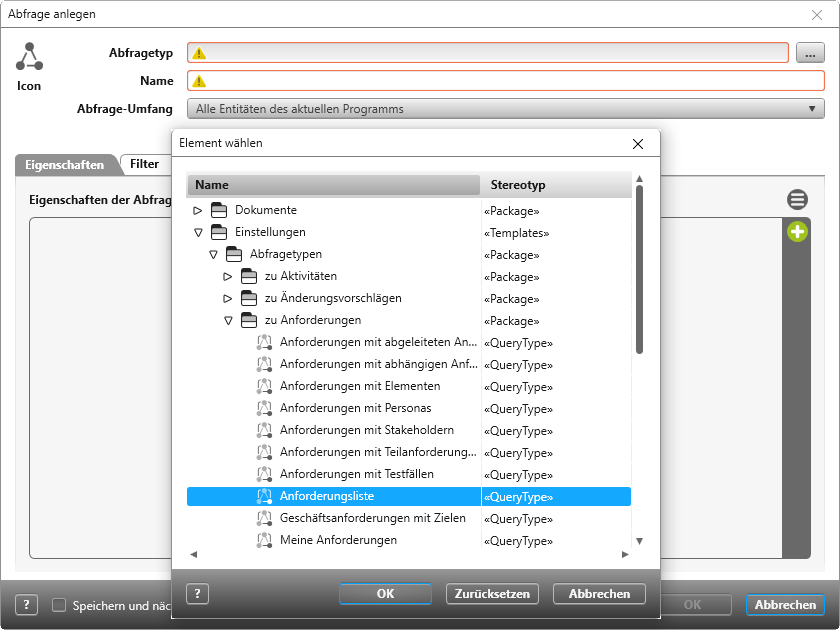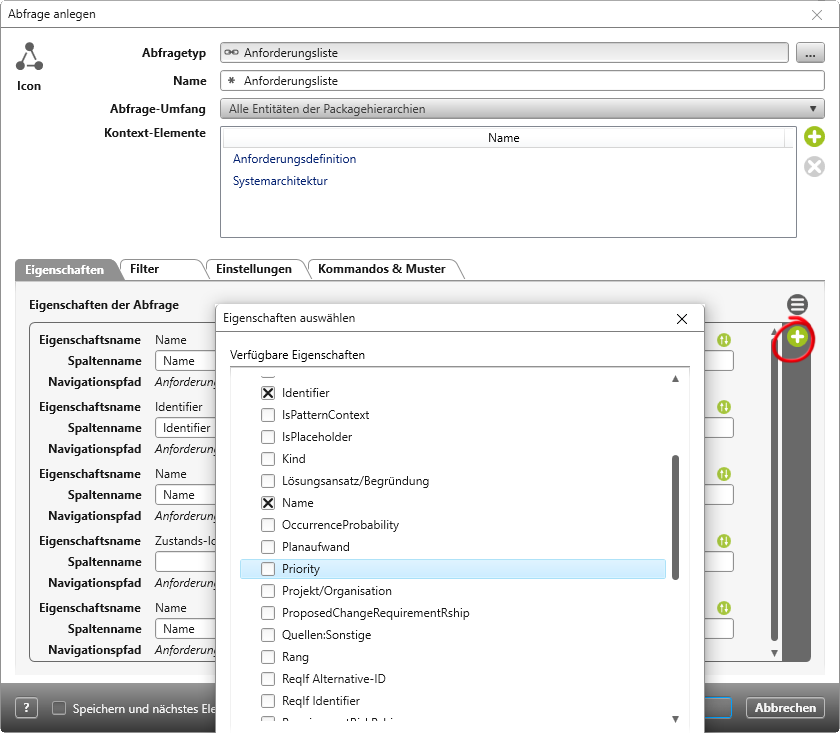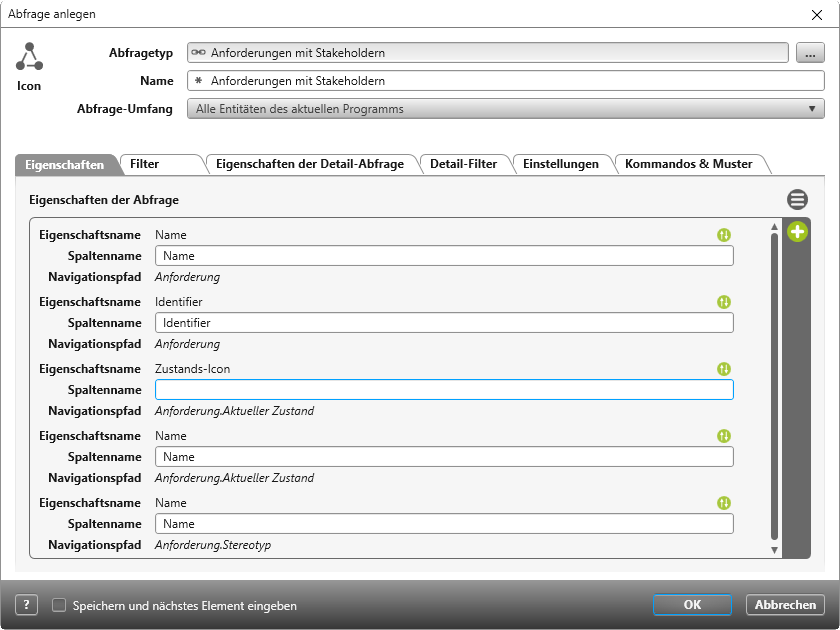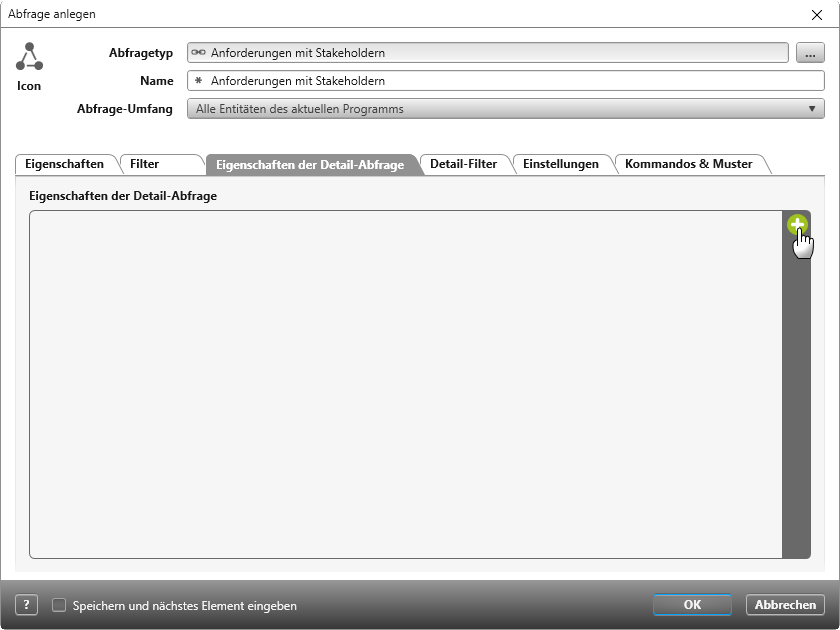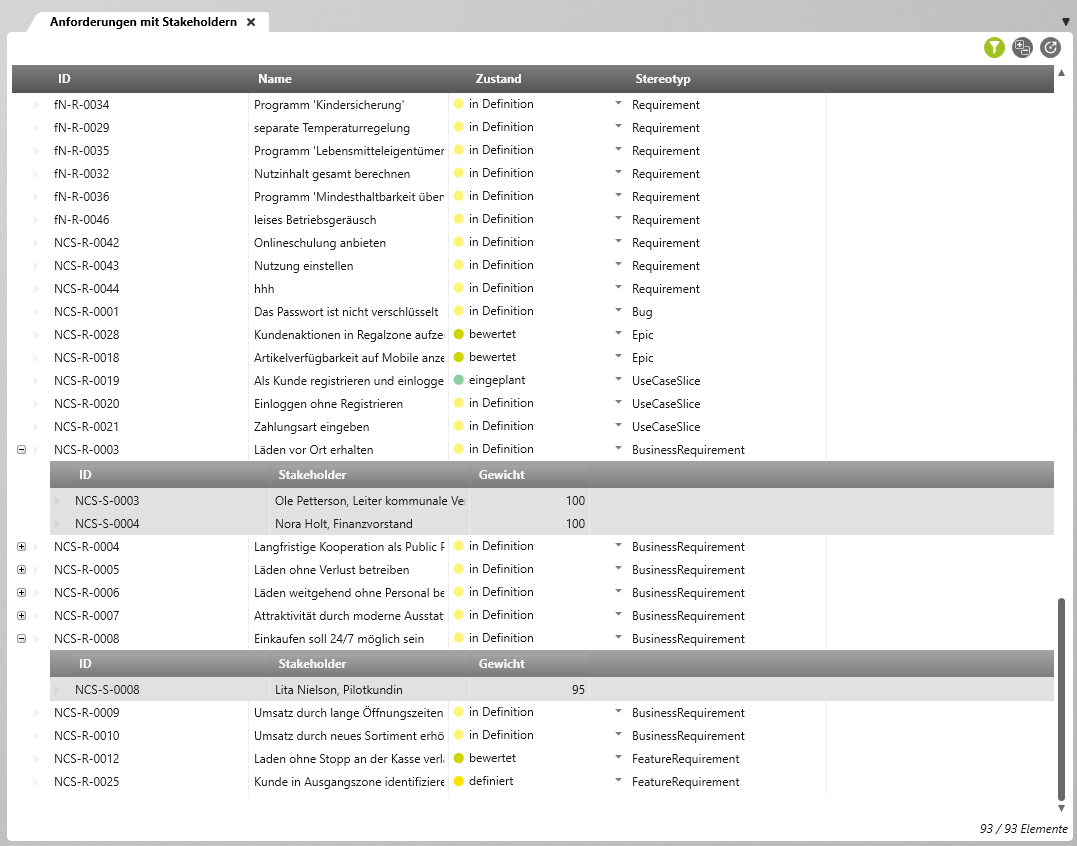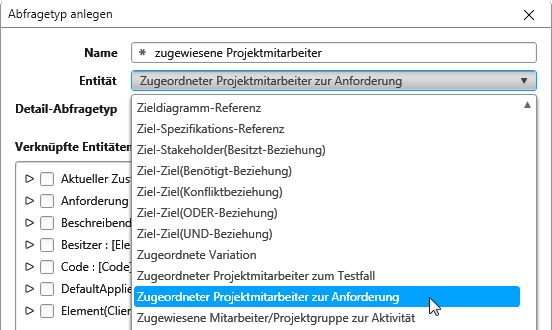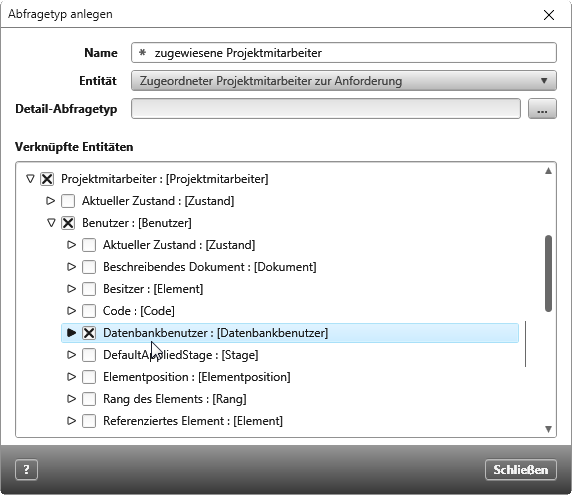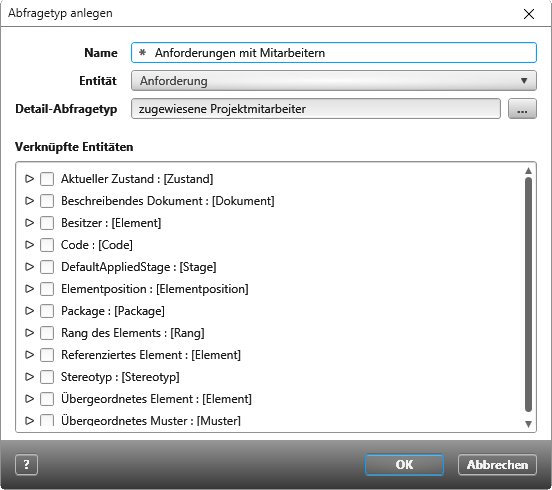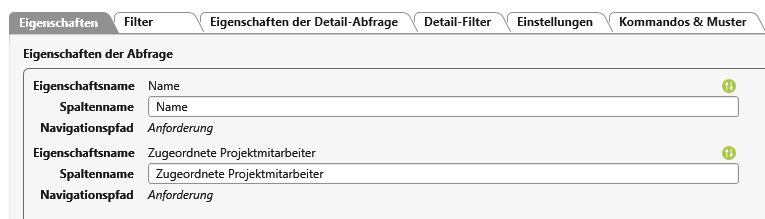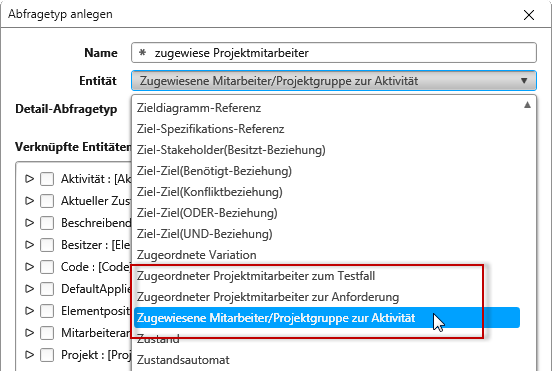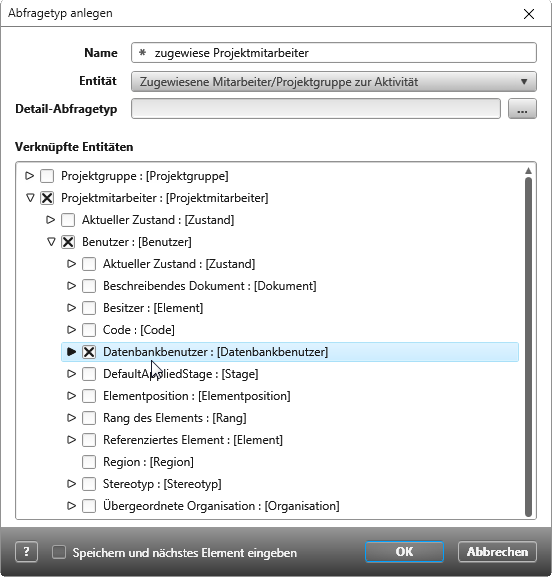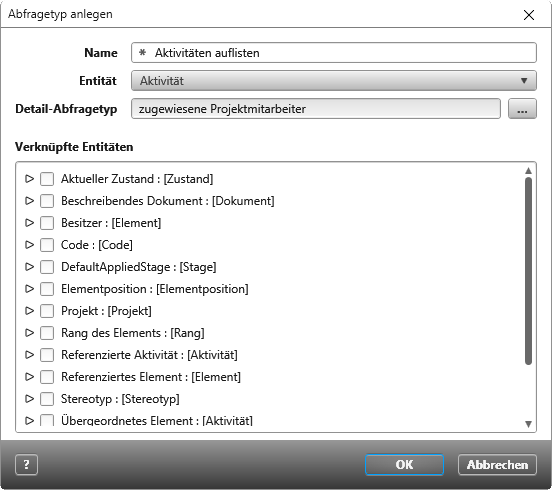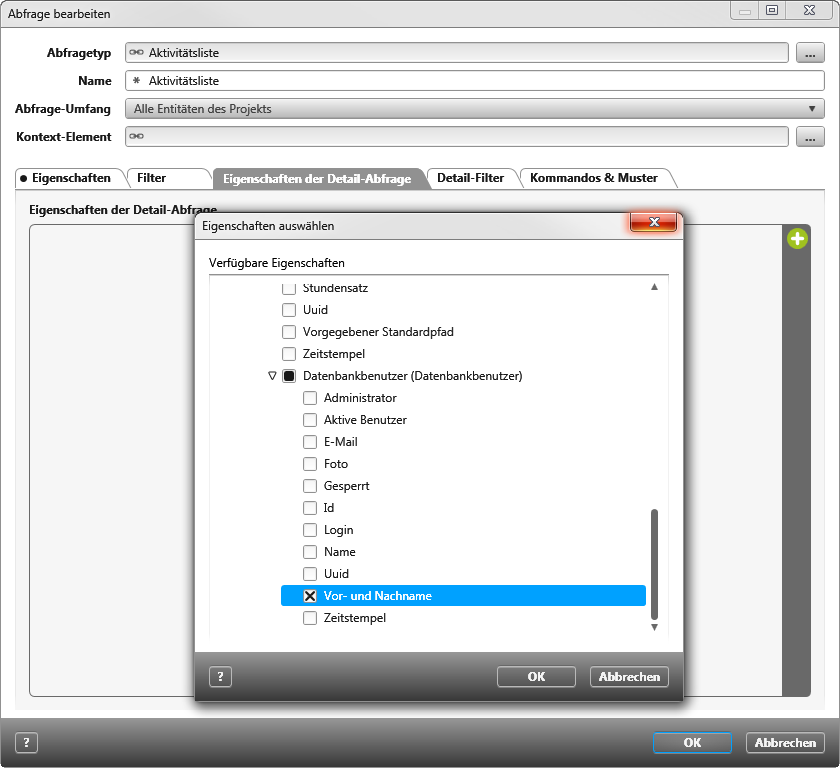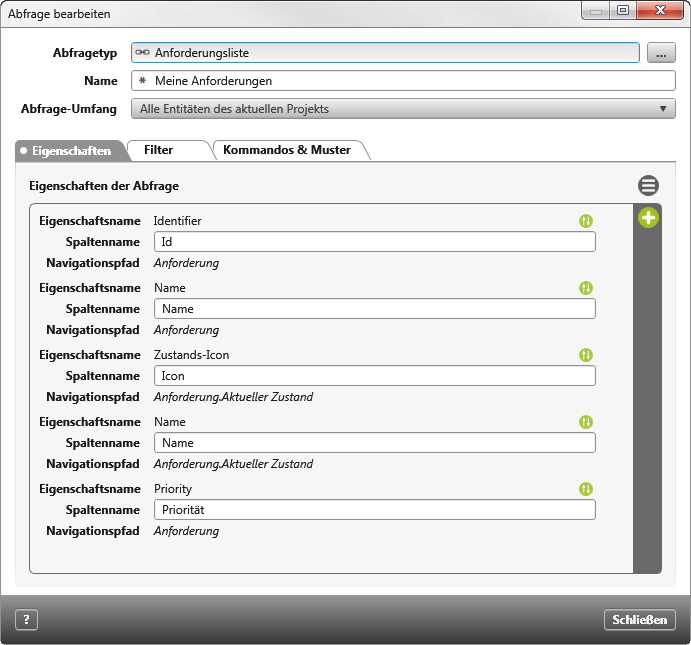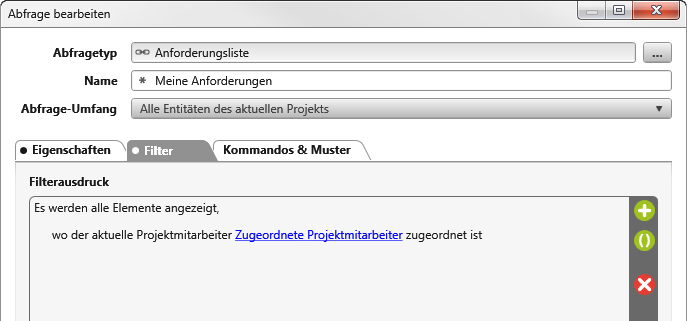Abfragen anlegen
In objectiF RPM gibt es drei Arten von Abfragen: die einfachen Abfragen, die Detail-Abfragen und die hierarchische Abfragen. Einfache Abfragen listen Elemente eines bestimmten Elementtyps flach untereinander auf. In einer Detail-Abfrage können zugeordnete Elemente zu einem bestimmten Elementtyp angezeigt werden (z.B. Anforderungen mit zugeordneten Testfällen). Mit Hilfe von hierarchischen Abfragen können Sie Abhängigkeiten und Beziehungen zwischen den einzelnen Projektelementen über mehrere Ebenen hinweg darstellen.
Abfragen können Sie für Projektelemente (Anforderungen, Testfälle etc.) als auch für selbst definierte Artefakte erstellen.
Damit Abfragen erstellt werden können, benötigen Sie einen Abfragetypen. In objectiF RPM finden Sie verschiedene Abfragetypen im Fenster Einstellungen unter dem Package Einstellungen/ Abfragtypen.
Einfache Abfragen anlegen
Erstellen Sie einfache Abfragen, wenn Sie bspw. alle Anforderungen eines Packages oder des gesamten Projektes flach aufgelistet sehen möchten. Wie bereits erwähnt, benötigen Sie für die Abfragen einen Abfragetyp. Ein Abfragetyp bestimmt, welche Eigenschaften zu einem Element angeboten werden. Das Tool bringt eine Reihe von vordefinierten Abfragetypen mit, die verwendet werden können. Abfragetypen für flache Listen erkennen Sie am Namen ...liste. Haben Sie eigene Artefakte definiert, müssen Sie zuerst zu dem Artefakt einen Abfragetypen erstellen.
- Öffnen Sie das Fenster Produkte über das Auge mit dem Befehl Produkte anzeigen.
- Bestimmen Sie ein Package und wählen den Kontextmenübefehl Weitere anlegen/ Abfrage.
- Wählen Sie einen Abfragetyp aus, indem Sie hinter Abfragetyp auf die […]-Schaltfläche klicken.
Navigieren Sie zu dem Package mit den Abfragetypen. Standardmäßig finden Sie sie im Package Einstellungen. - Überschreiben Sie den Namen der Abfrage, wenn der vorgeschlagene nicht verwendet werden soll.
- Unter Abfrage-Umfang geben Sie über das Dropdown-Menü an, wo die Elemente zu finden sind, die die Abfrage anzeigen soll. Bezieht sich die Abfrage auf das gesamte Projekt, eine Aktivität oder nur auf ein Package.
- Unter Kontext-Elemente geben Sie jetzt ein oder mehrere konkrete(s) Package(s) bzw. Aktivität(en) aus dem Projekt an.
- Wechseln Sie nun in die Registerkarte Eigenschaften und klicken auf die Plus-Schaltfläche, um alle Eigenschaften auszuwählen, die angezeigt werden sollen.
- Im Folgedialog markieren Sie die einzelnen Eigenschaften und übernehmen sie mit OK.
- Ziehen Sie die Spalten per Drag & Drop an die gewünschte Position…
… und überschreiben ggf. den Spaltennamen.
- Speichern Sie die Einstellungen mit OK.
Die Abfrage kann nun per Doppelklick geöffnet werden.
Detail-Abfrage anlegen
Möchten Sie Detail-Abfragen erstellen, brauchen Sie einen Abfragetyp, der einen integrierten Abfragetyp hat. Der integrierte Abfragetyp geht auf die Beziehung, die zwischen den beiden Elementtypen besteht, die in der Abfrage dargestellt werden soll.
Abfragetypen für Detail-Abfragen erkennen Sie ebenfalls am Namen. Sie lauten z.B. Anforderungen mit Stakeholdern, Dokumente mit Reviews oder Aktivität mit eingeplanten Anforderungen.
In der folgenden Beschreibung wird eine Detail-Abfrage erstellt, die alle Anforderungen mit den zugeordneten Stakeholdern zeigt. Das heißt, die Anforderungen sind das primär auszuwertende Element und sollen auf erster Ebene angezeigt werden. Darunter werden die zugeordneten Stakeholder gelistet.
- Öffnen Sie das Fenster Produkte über das Auge mit dem Befehl Produkte anzeigen.
- Bestimmen Sie ein Package und wählen den Kontextmenübefehl Weitere anlegen/ Abfrage.
- Klicken Sie hinter Abfragetyp auf die […]-Schaltfläche um einen geeigneten Abfragetypen auszuwählen.
- Überschreiben Sie den Namen der Abfrage, wenn der vorgeschlagene nicht verwendet werden soll.
- Unter Abfrage-Umfang geben Sie über das Dropdown-Menü an, wo die Elemente zu finden sind, die die Abfrage anzeigen soll. Bezieht sich die Abfrage auf das gesamte Projekt oder nur auf ein Package.
- Unter Kontext-Elemente geben Sie jetzt ein oder mehrere konkrete(s) Package(s) aus dem Projekt an.
- In der Registerkarte Eigenschaften klicken Sie auf die Plus-Schaltfläche, um alle Eigenschaften auszuwählen, die zum primär auszuwertenden Elementtyp angezeigt werden sollen.
- Im Folgedialog markieren Sie die einzelnen Eigenschaften und übernehmen sie mit OK.
- Ziehen Sie die Spalten per Drag & Drop an die gewünschte Position und ändern ggf. die Spaltennamen.
- Wechseln Sie in die Registerkarte Eigenschaften der Detail-Abfrage und wählen die Eigenschaften aus, wie in Schritt 7 bis 9 beschrieben. Hier handelt es sich um die Eigenschaften, die zum Stakeholder gehören, also die Eigenschaften des Elementtyps der zweiten Ebene.
In den Registerkarten Filter, Detail-Filter, Einstellungen und Kommandos & Muster können Sie weitere Einstellungen vornehmen, die alle optional sind.
Wenn Sie die auszuwertenden Elemente nach bestimmten Kriterien einschränken möchten, können Sie das über Filter tun. Wechseln Sie dazu in die Registerkarte Filter bzw. Detail-Filter und klicken auf die Plus-Schaltfläche. Dort wählen Sie einen Filter aus, den Sie verwenden möchten und geben über die editierbaren Bereiche (blau unterstrichen) die Eigenschaften an. Manche Eigenschaften können aus einer Liste ausgewählt werden, andere Eigenschaften müssen Sie kennen, um sie einzugeben. Auch hier gilt: Die unter Filter eingestellten Filter gelten für den Elementtyp der ersten Ebene und die unter Detail-Filter für den Elementtyp der zweiten Ebene.
- Speichern Sie die Abfrage mit OK.
Per Doppelklick können Sie die Abfrage öffnen.
Abfrage mit zugeordneten Projektmitarbeitern anlegen
Anforderungen, Testfälle und Aktivitäten werden von einzelnen Mitarbeitern oder Projektgruppen bearbeitet und umgesetzt. Dafür gibt es Registerkarten in den jeweiligen Bearbeitungsdialogen, die es erlauben, Projektmitarbeiter zuzuordnen. Für Aktivitäten gibt es die Sicht Aktivitäten mit Mitarbeitereinsatz bzw. Mitarbeiter mit Aktivitäten, in denen Sie sehen, wer welchen Aktivitäten zugeordnet ist. Für Anforderungen und Testfälle gibt es diese Sicht nicht. Sie können allerdings eine Abfrage dafür erstellen.
- Legen Sie als erstes einen neuen Abfragetyp über den Kontextmenübefehl Weitere anlegen/ Abfragetyp an.
- Geben Sie unter Entität Zugeordneter Projektmitarbeiter zum Testfall, Zugeordneter Projektmitarbeiter zur Anforderung oder Zugewiesene Mitarbeiter/Projektgruppe zur Aktivität an…
- .. und markieren unter Verknüpfte Entitäten den Eintrag Projektmitarbeiter/ Benutzer/ Datenbankbenutzer.
- Übernehmen Sie die Einstellungen mit OK.
Zweiten Abfragetyp erstellen
- Erstellen Sie einen weiteren Abfragetypen, dem Sie unter Entität Anforderung und unter Detail-Abfragetyp den eben erstellten Abfragetypen zuordnen.
- Übernehmen Sie die Einstellungen mit OK.
Abfrage erstellen
- Erstellen Sie eine neue Abfrage, die auf dem zweiten Abfragetypen basiert.
- In der Registerkarte Eigenschaften fügen Sie über die Plus-Schaltfläche die Spalte Zugeordnete Projektmitarbeiter hinzu sowie weitere, die Sie in der Abfrage sehen möchten.
- Wechseln Sie jetzt in die Registerkarte Detail-Filter und erstellen über die Plus-Schaltfläche den Filter Zugeordneter Projektmitarbeiter.
- Klicken Sie im Filter auf den blauen Link (Navigationspfad wählen) und wählen Zugeordneter Projektmitarbeiter zur Anforderung.Projektmitarbeiter aus.
- Erstellen Sie einen weiteren Filter, um die Detailzeilen auszublenden, indem Sie über die Plus-Schaltfläche den Filter Eigenschaftenfilter wählen. Geben Sie im Filterausdruck unter Navigationspfad Zugewiesene Mitarbeiter/Projektgruppe.Projektmitarbeiter an. Unter Eigenschaft wählen Sie Name, als Operator wählen Sie „=“ und als Vergleichswert eine 0.
- Übernehmen Sie die Eigenschaft über OK.
Wenn Sie die Abfrage öffnen, werden die zugewiesenen Mitarbeiter in einer Spalte kommasepariert angezeigt.
Abfrage mit zugeordneten Projektmitarbeitern anlegen (Aktivitäten)
Für Aktivitäten gibt es die Sicht Aktivitäten mit Mitarbeitereinsatz bzw. Mitarbeiter mit Aktivitäten, in denen Sie sehen, wer welchen Aktivitäten zugeordnet ist. Wenn Sie stattdessen eine Abfrage nutzen möchten, die Ihnen zu den Aktivitäten die Projektmitarbeiter anzeigt, müssen Sie diese erstellen:
- Legen Sie als erstes einen neuen Abfragetypen über den Kontextmenübefehl Weitere anlegen/ Abfragetyp an.
- Geben Sie unter Entität Zugeordneter Projektmitarbeiter zum Testfall, Zugeordneter Projektmitarbeiter zur Anforderung oder Zugewiesene Mitarbeiter/Projektgruppe zur Aktivität an…
- .. und markieren unter Verknüpfte Entitäten den Eintrag Projektmitarbeiter/ Benutzer/ Datenbankbenutzer.
- Übernehmen Sie die Einstellungen mit OK.
Zweiten Abfragetyp erstellen
- Erstellen Sie einen weiteren Abfragetypen, dem Sie unter Entität Aktivität und unter Detail-Abfragetyp den eben erstellten Abfragetypen zuordnen.
- Übernehmen Sie die Einstellungen mit OK.
Abfrage erstellen
- Erstellen Sie eine neue Abfrage, die auf dem zweiten Abfragetypen basiert.
- In der Registerkarte Eigenschaften fügen Sie über die Plus-Schaltfläche die Spalte Zugeordnete Projektmitarbeiter hinzu sowie weitere, die Sie in der Abfrage sehen möchten.
- Wechseln Sie in die Registerkarte Eigenschaften der Detail-Abfrage und klicken Sie auf die Plus-Schaltfläche, um die Eigenschaft Vor-und Nachname zu markieren. Der Pfad ist: Projektmitarbeiter/Benutzer/Datenbankbenutzer/Vor- und Nachname)
- Übernehmen Sie die Eigenschaft über OK.
- Wechseln Sie in die Registerkarte Detail-Filter, klicken auf die Plus-Schaltfläche und wählen den Filter Eigenschaftenfilter. Geben Sie im Filterausdruck unter Navigationspfad Zugewiesene Mitarbeiter/Projektgruppe.Projektmitarbeiter an. Unter Eigenschaft wählen Sie Name, als Operator wählen Sie „=“ und den Vergleichswert ignorieren Sie.
- Klicken Sie im Dialog auf OK.
Abfrage „Meine Anforderungen…“
Es können auch Abfragen erstellt werden, in denen ein angemeldeter Benutzer nur die Anforderungen, Testfälle oder Reviews sieht, die ihm zugeordnet sind. Solche Abfragen können Sie nur erstellen, wenn das Element oder das Artefakt die Registerkarte Mitarbeiter im Bearbeitungsformular beinhalten.
- Legen Sie eine neue Abfrage über das Kontextmenü eines Packages mit dem Befehl Weitere anlegen/ Abfrage an.
- Geben Sie unter Abfragetyp eine Anforderungs- Testfall oder Reviewliste an.
- Bestimmen Sie den Abfrage-Umfang und das Kontextelement.
- In der Registerkarte Eigenschaften wählen Sie die Eigenschaften aus, die in der Abfrage zu sehen sein sollen.
- Wechseln Sie in die Registerkarte Filter.
- Klicken Sie auf die Plus-Schaltfläche und wählen den Filter Zugeordneter Projektmitarbeiter.
- Klicken Sie auf den blauen Eintrag und wählen Zugeordneter Projektmitarbeiter.
- Speichern Sie den Dialog mit OK.